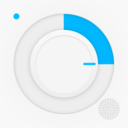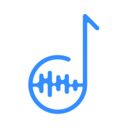解决方法一:
判断你的D、E盘是否在同一个硬盘上,电脑有没有使用两个硬盘?
如果有的话,那么应该是电脑检测不到硬盘导致,可能是由于硬盘坏了、硬盘连接线、电源线松动导致~打开机箱查看重新连接一下再开机看看。

解决方法二:磁盘盘符丢失
磁盘盘符丢失会导致我的电脑中查看不到本地磁盘,但是盘还是在的,我们只要在磁盘管理器中重新分配磁盘即可。
1、打开磁盘管理器,然后选择没有显示盘符的磁盘,或是需要更改盘符的本地磁盘,这里我们就以F盘为例子,右键点击,选择“更改驱动器号和路径

2,点击更改按钮;
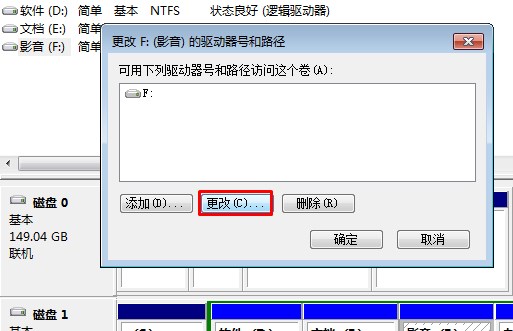
3、随便选择一个没有被其它磁盘占用的磁盘,然后确定即可
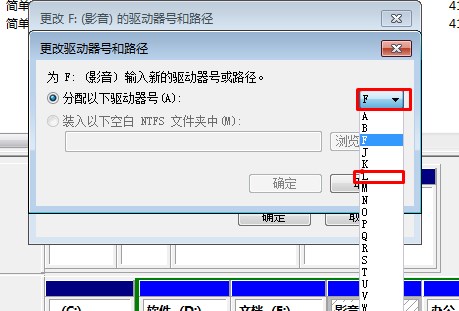
解决方法三:磁盘变成未分配
如果磁盘变成未分配,当磁盘中不存在重要数据的情况下,大家只要重新分配就可以了,如果有重要数据,那么需要使用数据恢复软件进行恢复。

解决方法四:分区丢失
1、打开分区工具Diskgenius 建议U盘启动到PE中,进行恢复。

2、打开diskgenius工具后,选中硬盘,然后点击上面的“工具”——搜索已丢失的分区(重建分区表);
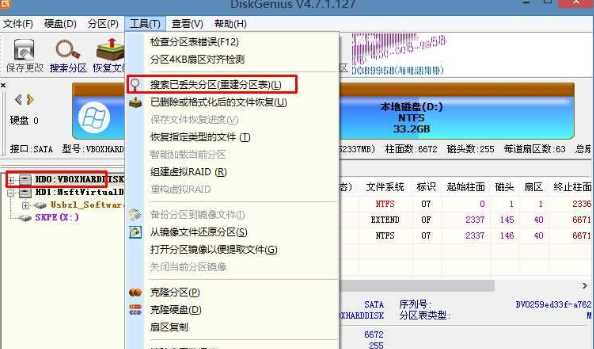
3、选择范围,整个硬盘,然后点开始搜索;
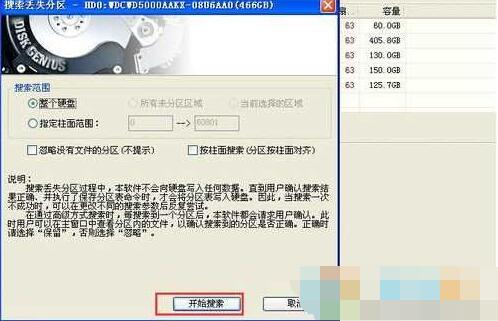
4、这时会出搜索到分区,点击保留就可以了!
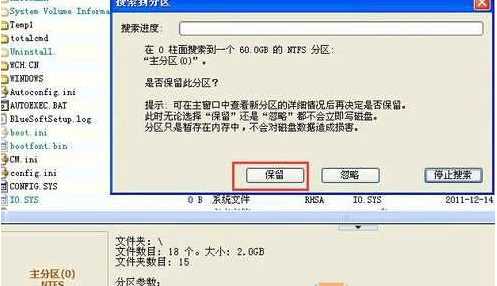
5、全部搜索完成后,我们占保存,如下图:

以上就是小编分享的一些解决电脑DE盘丢失的解决方法了,如果你有更好的方法欢迎提供。